

By Nathan E. Malpass, Last Update: October 18, 2018
„Ich habe ein Telefon, das ich seit ein paar Jahren benutze. Ich benutze es für viele Dinge wie Messaging, Surfen im Internet und Video-Chat. Ich benutze auch WeChat auf meinem Handy. Neulich habe ich ein neues Telefon gekauft. Ich möchte den Verlauf von WeChat auf neues Handy übertragen. Wie kann ich das machen?“
~ WeChat Benutzer
Teil I: EinführungTeil II: Verschieben Sie Ihre WeChat Geschichte auf ein neues TelefonTeil III: Verschieben von Dateien zwischen einem Telefon zu einem anderenTeil IV: Schlussfolgerung
Andere Leser sahen auchSo verwenden Sie kostenlose Samsung DatenrettungSo stellen Sie gelöschte Fotos aus der Android-Galerie wieder herTop 5 Samsung-Sicherungssoftware für PC in 2022 Kostenlos TestenApps ohne Apple ID installieren – 5 Möglichkeiten
Die Lebensdauer eines Telefons kann nur einige Jahre betragen. So kann es sein, dass Sie nach 1 bis 3 Jahren nach neuen Telefonen suchen. Wenn Sie zu einem neuen Smartphone wechseln, möchten Sie möglicherweise alle Ihre Dateien wie WeChat-Verlauf übertragen. Sie möchten auch sicherstellen, dass Ihre Apps auf Ihrem neuen Telefon erhalten bleiben.
Das Übertragen von Dateien von einem Telefon auf ein anderes ist einfach. Hier zeigen wir Ihnen einige Methoden, mit denen Sie einfach den Verlauf von WeChat auf neues Handy übertragen können.

Es gibt zwei Methoden, um Verlauf von WeChat auf neues Handy übertragen zu können. Die erste Methode umfasst die Verwendung einer integrierten Funktion namens „Sicherung und Migration von Chat-Verlauf“. Die zweite Methode handelt von der Funktion „Backup and Restore“. Beginnen wir mit der ersten Methode unten.
Methode 1: Verwenden von „Sicherung und Migration von Chat-Verlauf“
WeChat verfügt über eine Protokollmigration-Funktion. Gehen Sie folgendermaßen vor, um den Verlauf von WeChat auf neues Handy übertragen zu können:
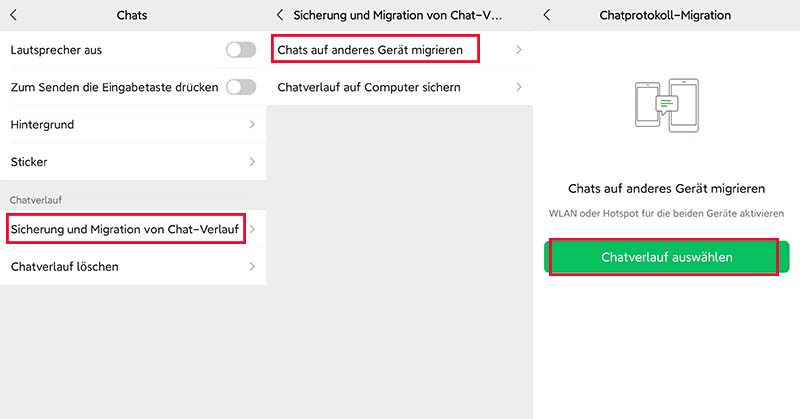
Methode 2: Verwenden der Funktion „Backup and Restore“
Für diese Methode, WeChat auf anderes Handy übertragen zu können, werden wir WeChat für Windows verwenden. Dies wird auf Ihrem Computer als Werkzeug zum Übertragen von WeChat-Verlauf verwendet.
Wenn Sie mit der Funktion „Backup and Restore“ eine Sicherungskopie Ihres WeChat erstellt haben, können Sie Ihren Verlauf von der Sicherung auf das neue Telefon übertragen.
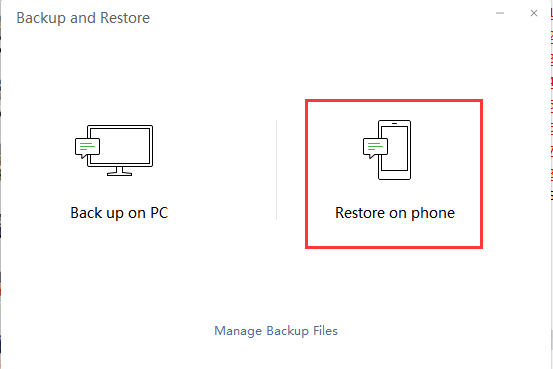
Aber was, wenn Sie viele Dateien zwischen Telefonen verschieben möchten? Sie können dann unserem Leitfaden für WeChat neues Handy folgen:
Wenn Sie ein neues Telefon gekauft haben und von Ihrem alten Telefon Dateien wie den Verlauf von WeChat auf neues Handy übertragen möchten, können Sie ein Tool wie das FoneDog Toolkit - Android-Datensicherung und -wiederherstellung verwenden. Hier sind die Vorteile und Funktionen dieses Tools:
01 - Es ermöglicht Ihnen, Dateien von Ihrem Gerät mit nur ein paar einfachen Klicks zu sichern. Sie können auswählen, welche Dateien gesichert werden sollen.
02 - Es ermöglicht das Sichern von Anwendungen und den darin enthaltenen Daten.
03 - Es ermöglicht Ihnen, eine Vorschau der Backup-Daten anzuzeigen und sie auf jedem Android-Gerät wiederherzustellen.
04 - Es unterstützt ungefähr über 8000 Android-Geräte.
05 - Es ist hundertprozentig sicher und enthält keine Malware oder Viren. Nur Sie haben Zugriff auf Ihre Daten und Ihre Backups.
06 - Es schützt Ihre Daten und gewährleistet, dass sie nicht überschrieben werden.
07 - Es bietet Ihnen eine 30-tägige kostenlose Testversion. Das heißt, Sie können auf das Tool zugreifen und die Möglichkeit haben, es zuerst zu überprüfen, bevor Sie es tatsächlich bezahlen.
Kostenlos TestenKostenlos Testen
Hier sind die Schritte, die Sie ausführen müssen, um Ihre Daten zu sichern und sie auf Ihrem neuen Telefon wiederherzustellen, wenn Sie den WeChat Chatverlauf wiederherstellen wollen:
Schritt 01 - Laden Sie das FoneDog Toolkit auf Ihren Computer herunter
Laden Sie das FoneDog Toolkit - Android-Datensicherung und -wiederherstellung auf Ihren Computer herunter.
Kostenlos TestenKostenlos Testen
Schritt 02 - Starten Sie das FoneDog Toolkit auf Ihrem Computer
Starten Sie das Programm auf Ihrem Computer. Stellen Sie sicher, dass Sie keine andere Sicherungsanwendung gestartet haben, während das FoneDog Toolkit ausgeführt wird.
Schritt 03 - Wählen Sie „Android Data Backup und Restore“
Wählen Sie auf dem Bildschirm „Android Data Backup und Restore“ aus, wenn Sie WeChat auf anderes Handy übertragen wollen.

Schließen Sie das Telefon (von dem Sie die Dateien sichern möchten) mit dem beim Kauf mitgelieferten USB-Kabel an Ihren Computer an.
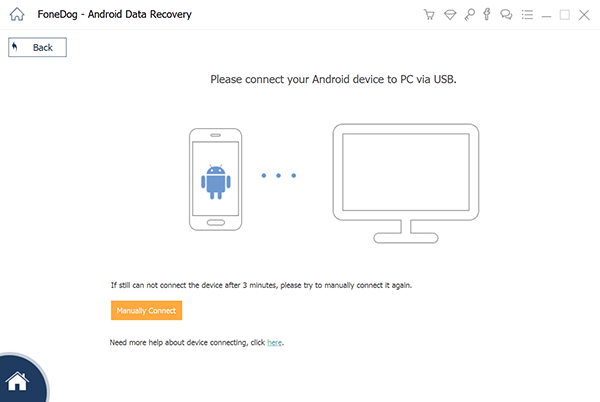
Aktivieren Sie anschließend USB-Debugging auf dem Telefon.

Schritt 06 - Wählen Sie „Device Data Backup“
Das FoneDog Toolkit erkennt nun das an Ihren Computer angeschlossene Telefon. Dann drücken Sie „Device Data Backup“. FoneDog erkennt nun alle Dateitypen für Sie. Das ist der 1. Schritt um WeChat auf neues Handy übertragen zu können.

Sie können alle Datentypen auswählen, um alle Datentypen zu sichern. Sie können auch die Daten auswählen, die Sie auf Ihrem Computer sichern möchten.

Schritt 08 - Starten Sie die Sicherung
Nachdem Sie den Dateityp ausgewählt haben, drücken Sie „Start“. Der gesamte Sicherungsvorgang dauert wenige Minuten. Achten Sie darauf, dass Sie Ihr Android-Telefon nicht vom Computer abtrennen. Benutzen Sie das Telefon nicht und löschen Sie keine Dateien oder Daten während des Sicherungsvorgangs.
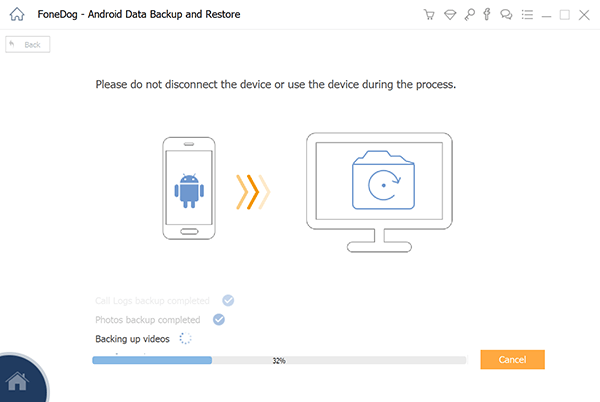
Wenn der Sicherungsvorgang abgeschlossen ist, drücken Sie die Taste „OK“. Sie erhalten jetzt Ihr WeChat Backup. Dann ist es an der Zeit, dass Sie auf dem gewünschten Gerät Daten wie WeChat Chatverlauf wiederherstellen.

Schritt 10 - Wählen Sie „Device Data Restore“
Klicken Sie auf der Hauptoberfläche des FoneDog Toolkits auf „Device Data Restore“. Es werden standardmäßig verschiedene Sicherungsdateien angezeigt. Sie können auch andere Sicherungsdateien auf der Oberfläche der Software auswählen und nicht nur den WeChat Chatverlauf wiederherstellen.

Wählen Sie als Nächstes den Datentyp aus, den Sie auf Ihrem anderen Gerät wiederherstellen möchten. Wählen Sie die Dateien aus, die Sie wiederherstellen möchten.

Schritt 12 - Klicken Sie auf „Restore“
Klicken Sie auf „Restore“ und warten Sie, bis der gesamte Wiederherstellungsvorgang abgeschlossen ist. WeChat neues Handy ist nun abgeschlossen!
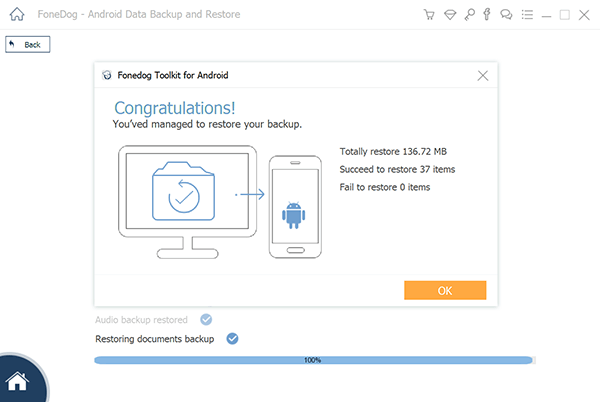
Wenn Sie ein neues Telefon kaufen, können Sie mit zwei in diesem Artikel beschriebenen Methoden den Verlauf von WeChat auf neues Handy übertragen. Sie können die integrierten Funktionen von WeChat verwenden. Wir empfehlen Ihnen auch die Verwendung von dem FoneDog Toolkit - Android-Datensicherung und -wiederherstellung. Es ist einfach zu bedienen und ist 100% sicher.
Kostenlos Testen Kostenlos Testen
Hinterlassen Sie einen Kommentar
Kommentar
Android Data Backup & Restore
Sichern Sie Ihre Android-Daten und stellen Sie sie wahlweise auf Android wieder her
Kostenlos Testen Kostenlos TestenBeliebte Artikel
/
INFORMATIVLANGWEILIG
/
SchlichtKOMPLIZIERT
Vielen Dank! Hier haben Sie die Wahl:
Excellent
Rating: 4.8 / 5 (basierend auf 99 Bewertungen)